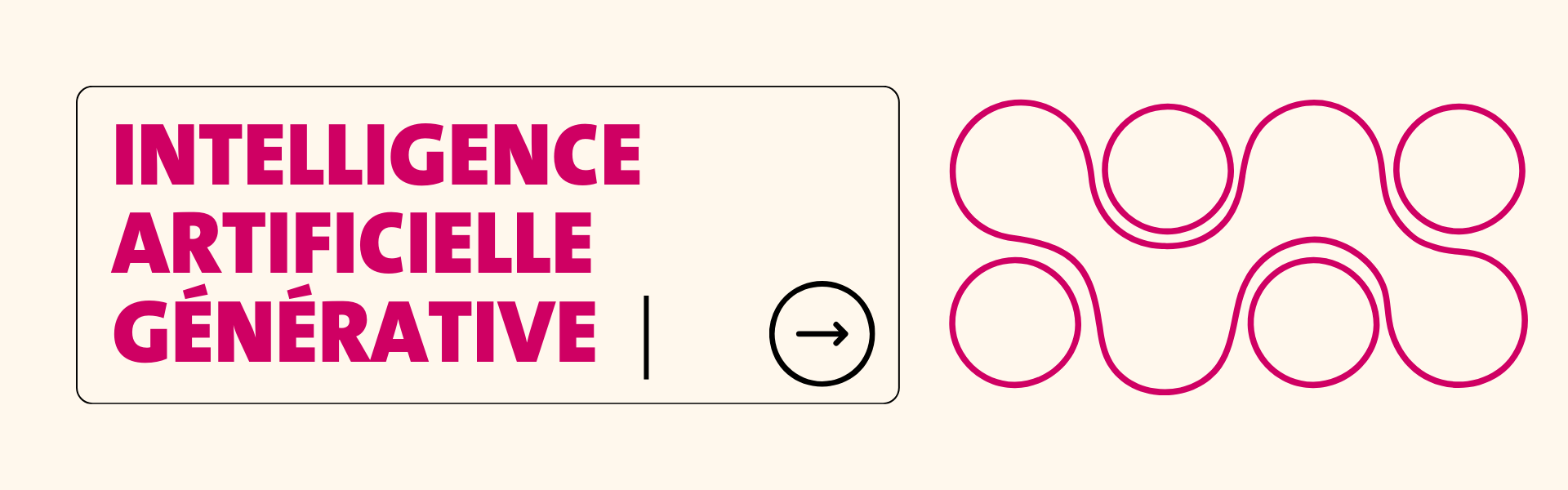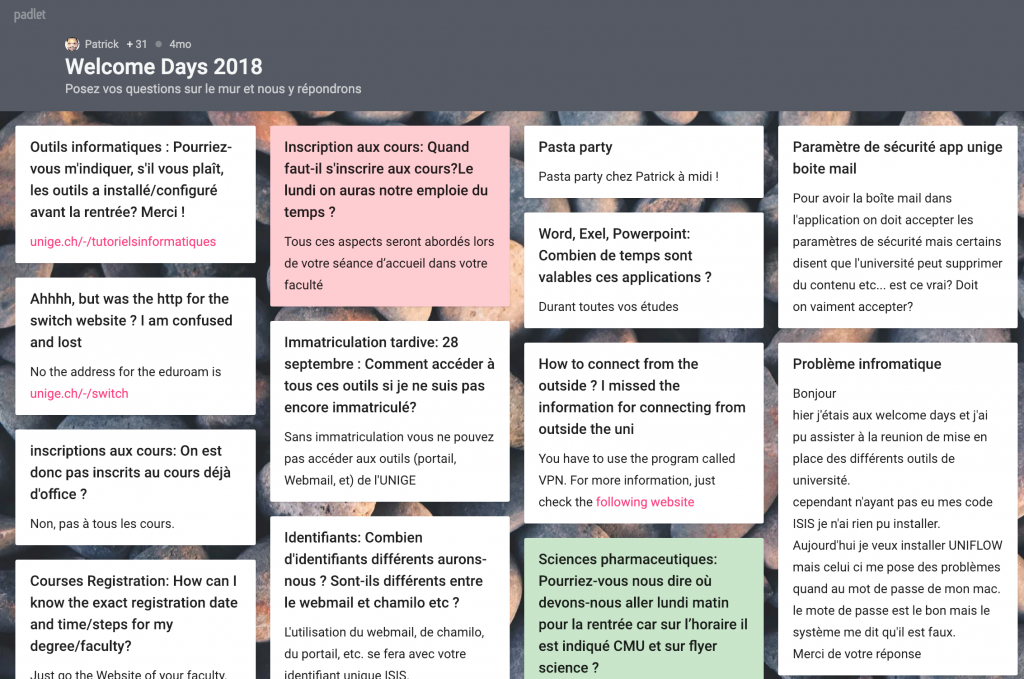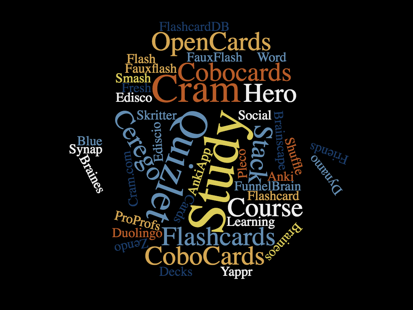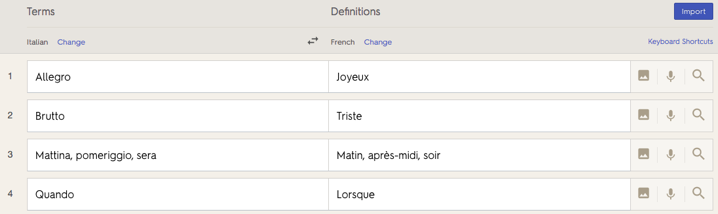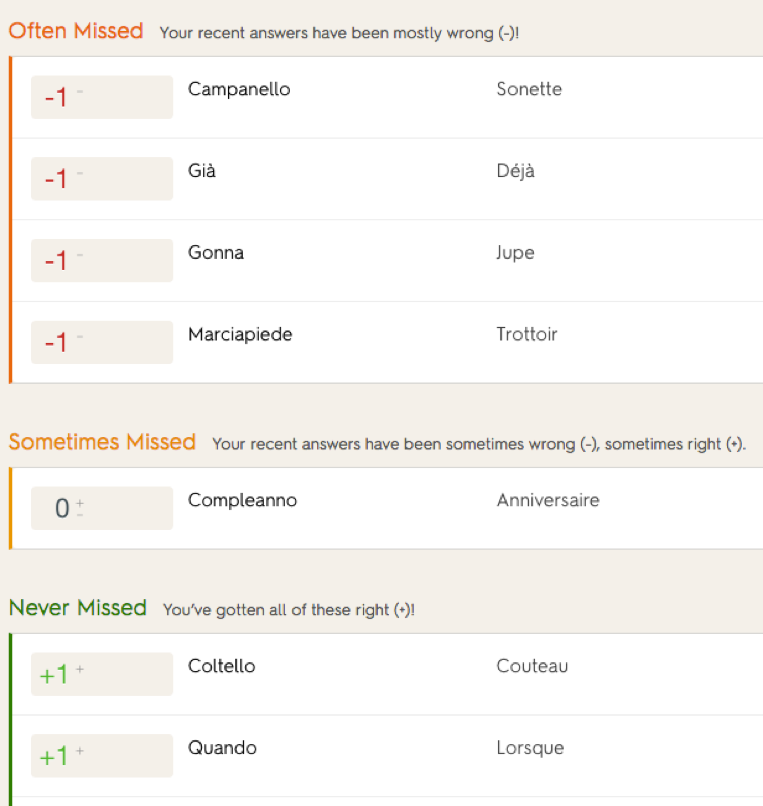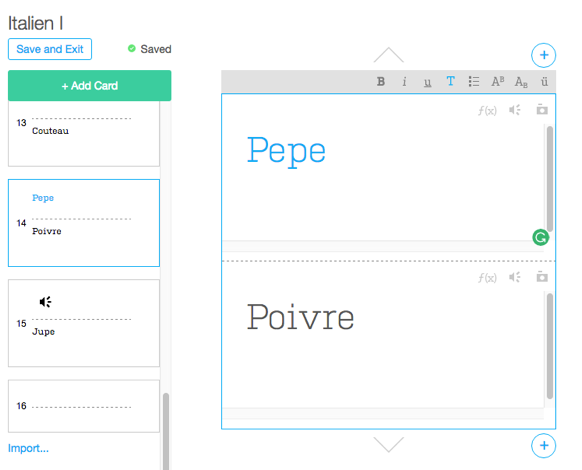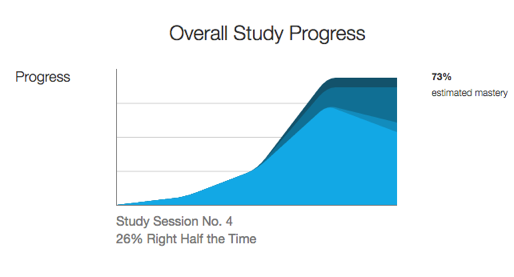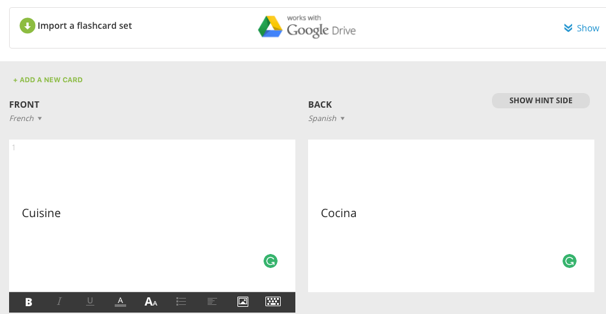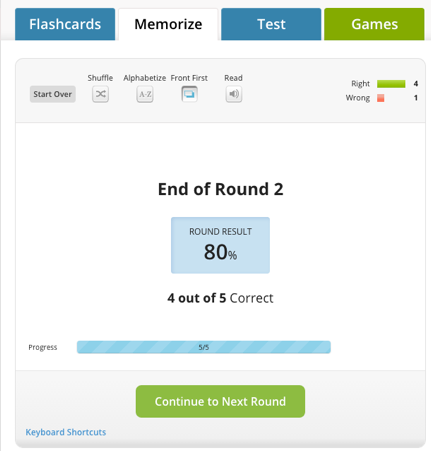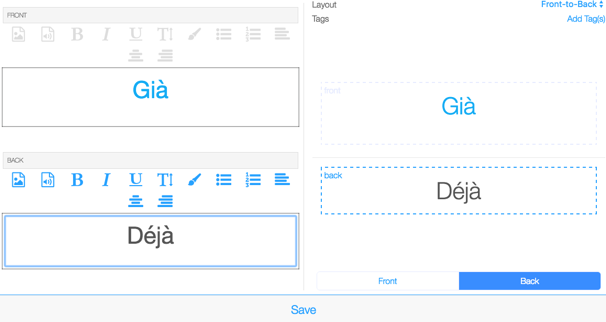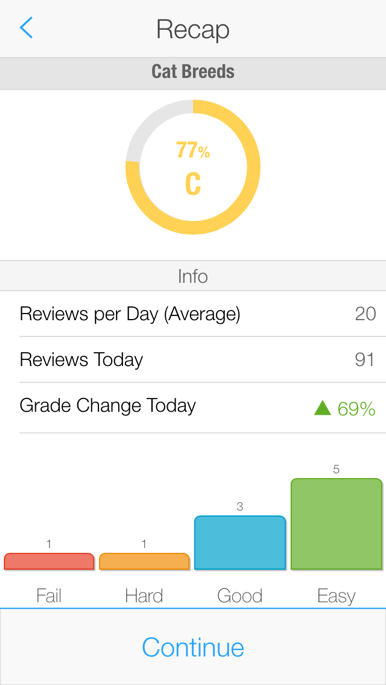Slack : l’outil de chat multiplateforme
Connaissez-vous Slack ? Il s’agit d’une plateforme de messagerie instantanée. Les messages sont regroupés dans des canaux qui peuvent être publics (visibles par tous les membres de Slack) ou privés (uniquement visibles par un nombre limité d’usagers). Un message Slack peut contenir du texte, des fichiers de divers formats (pdf, powerpoint) qui peuvent être intégrés par un simple glisser-déposer et/ou des liens. De plus amples explications sur les fonctionnalités de Slack vous sont fournies dans la vidéo (en anglais) ci-dessous.